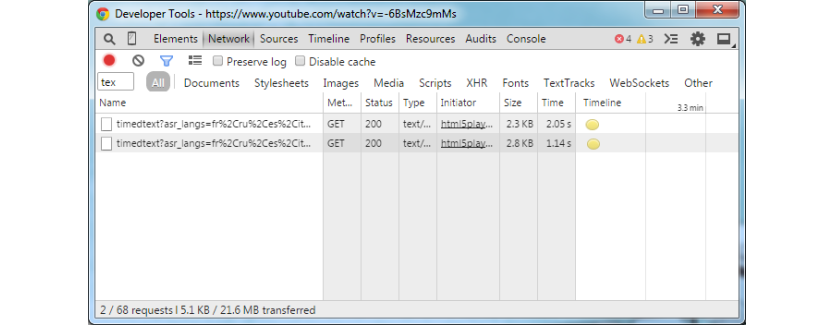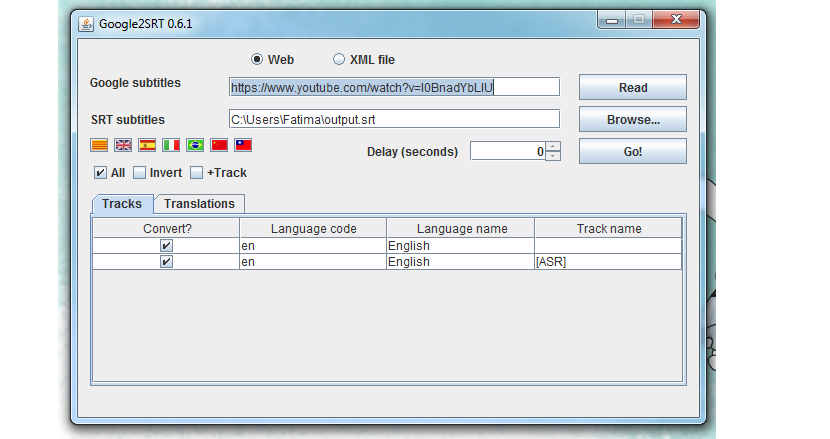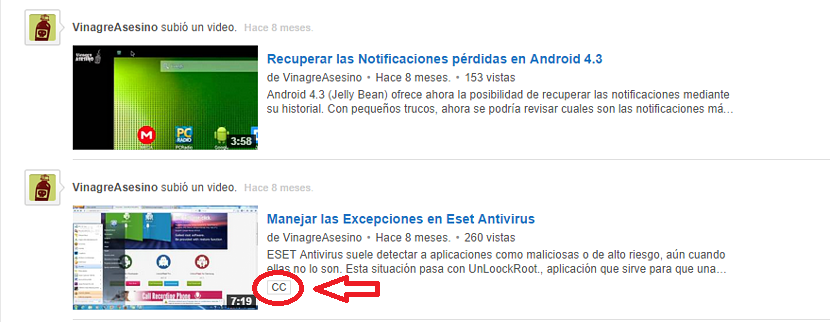Jei tam tikru momentu mums pavyko pastebėti, kad „YouTube“ vaizdo įrašas turi subtitrus ir mes juos galime naudoti grynai didaktiniu tikslu (konkrečiam projektui), tada turėtume pabandyti juos atsisiųsti, nebandydami įsigyti visą vaizdo įrašą.
Kai kalbame apie subtitrus, kurie yra integruoti į „YouTube“ vaizdo įrašą, mes tai darome tuos, kuriuos galima įjungti arba išjungti, tai yra, kad jie nėra „prijungti prie vaizdo įrašo“, nes jei kiltų ši byla, paprasčiausiai būtų labai sunku pabandyti juos atskirti ir įsigyti mūsų asmeniniame kompiuteryje; Jei mes atsižvelgėme į pastarąjį, turite sekti mažais triukais, kuriuos paminėsime toliau, kurie yra trijų alternatyvų rankos, kad galėtumėte atsisiųsti subtitrus nuo „YouTube“ vaizdo įrašo iki mūsų komandos.
Internetinės programos „KeepSubs“ naudojimas
Ši pirmoji alternatyva yra galbūt viena iš paprasčiausių, nes naudodamiesi šiuo triuku mes naudotume žiniatinklio programą. Jis turi vardą „KeepSubs“ ir tik eidami į oficialią jos svetainę, mes pradėsime nuo šios pagrindinės užduoties.
Turėtume eiti tik į „YouTube“ kanalą, kuriame yra mus dominantis vaizdo įrašas, kad vėliau turėtume nukopijuoti URL ir jį, įklijuoti į vietą, kurią mums siūlo ši internetinė programa. Automatiškai įrankis pasiūlys mums išsamiai subtitrų, esančių šiame vaizdo įraše, kiekį, pasirinkti tą, kurį norime atsisiųsti; Verta paminėti, kad subtitrų formatas yra „srt“.
Su interneto naršyklės kūrėjo parinktimis
Tai yra alternatyva, kuriai nereikia jokių programų, kaip mums tereikėtų eikite į interneto naršyklės „kūrėjo parinktis“. Apgaulė ir procedūra, kurią mes paminėsime toliau, realiai veikia tik tuos kompiuterius, kuriuose „YouTube“ vaizdo įrašams atkurti naudojamas HTML 5, kuris galėtų mums tiesiogiai padėti naudotis „Google Chrome“.
Turėsime eiti tik į „YouTube“ vaizdo įrašą, kuriame esame tikri, yra paantraštė, o vėliau paskambinkite šios naršyklės kūrėjo parinktims. Norėdami tai padaryti, turime pasirinkti su dešiniuoju pelės mygtuku pažymėkite parinktį „tikrinti elementą“, taigi interneto naršyklės apačioje bus rodomas langas. Jame turime pasirinkti skirtuką, kuriame sakoma «„NetWork“»Ir tada naudokite filtrą (mes panaudojome žodį teksas), kad paieška būtų greitesnė.
Jei mums pasiseks, galėsime rasti variantą, kurį pasirinkę mes pateksime į naują langą su titrais, kuris bus atidarytas XML faile.
Trečiosios šalies programos naudojimas
Jei abu aukščiau paminėti metodai neveikia dėl kažkokių keistų priežasčių, rekomenduojame naudoti trečiosios šalies programą, kurios pavadinimas yra „Google2SRT“.
Kai šis įrankis bus atsisiųstas ir vykdomas, mums tereikės įdėkite „YouTube“ vaizdo įrašo, kuriame yra subtitrai, URL savo sąsajos atitinkamoje erdvėje. Visos vaizdo įraše pateikiamos kalbos bus rodomos nedelsiant, ir mes galime atsisiųsti vieną arba visas, atsižvelgdami į mūsų susidomėjimą.
Kaip sužinoti, ar „YouTube“ vaizdo įraše yra subtitrai?
Daugelis žmonių gali padaryti nedidelę klaidą, bandydami nustatyti, ar „YouTube“ vaizdo įraše yra titrai, ar ne, nes neteisingu būdu jie netgi galėjo pasirinkti „cc“ piktogramą rodomas vaizdo įrašo atkūrimo juostos apačioje.
Nors tiesa, kad paspaudus šį mygtuką gali pasirodyti subtitrai, juos taip pat gali sukurti „YouTube“ automatinė sistema, kuri nėra teisingas vertimas, o aiškinimas, kuris daugeliu atvejų yra neteisingas. Ką turime padaryti, tai vaizdo įrašų sąraše ieškoti to paties simbolio «cc».
Viršuje mes įdėjome nedidelį vaizdą, kuriame galite aiškiai pasigrožėti „YouTube“ vaizdo įrašu „Žudiko acto“ kanalas tai turi šią mažą piktogramą, o tai reiškia, kad minėtame vaizdo įraše yra tinkamai įdiegti subtitrai, todėl juos galima lengvai atsisiųsti.